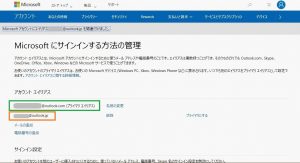既にMicrosoftアカウントがあり、追加アドレスを作りたい時は?
Microsoftアカウントは持っているけれどもフリーメールアドレスをもう一つ作成したい、という場合の追加アドレスの作成方法を、パソコンのブラウザを使って解説します!
1.マイクロソフト公式サイトのtopページへアクセス
「サインイン」をクリックします。
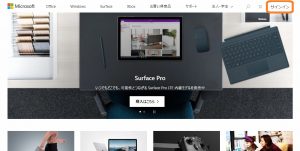
2.サインイン画面でログインする
作成済みのOutlook.comメールアドレス、もしくは電話番号(アカウント保護のため登録済みのもの)などを入力し「次へ」をクリック、次ページでMicrosoftアカウント作成時に決めたパスワードを入力します。サインインしたままを希望する場合にはチェックを入れましょう。
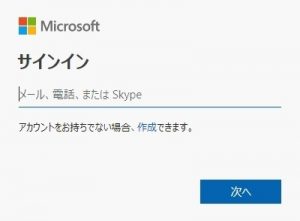
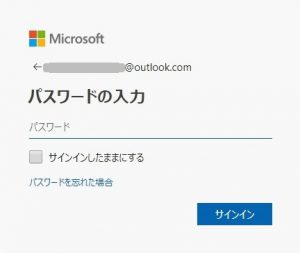
これでサインイン(ログイン)が出来ました!
3.「Microsoftアカウントを表示する」を選択する
正常にログインが完了すると、Microsoft公式サイトtopページ画面が現れます。そこで自分のアカウントアイコンをクリックし、「Microsoftアカウントを表示する」を選択して下さい。
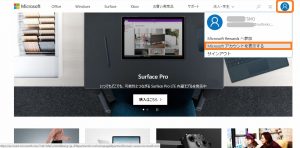
4.「あなたの情報」をクリックします
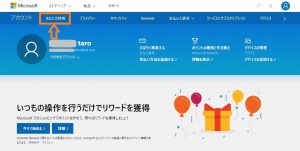
5.「Microsoftにサインインする方法を管理」をクリックする
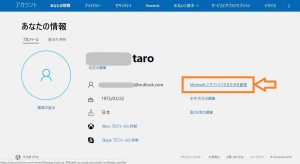
※今回が初めてのログインの場合、アカウント保護のために電話番号もしくは連絡用メールアドレスを登録する必要があります。ログインが初めてでは無い場合は手順6へ。
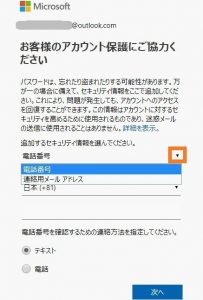
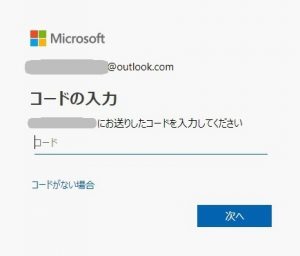
※登録した電話番号もしくは連絡用メールアドレスに送られてきたコードを入力し、「次へ」をクリックしましょう。
6.「Microsoftにサインインする方法の管理」画面にて「メールの追加」をクリックします
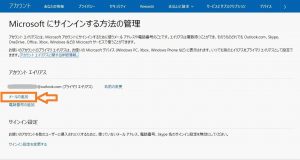
7.新しいメールアドレスを入力します
新しいメールアドレスの@マークより前部分について、希望の文字列を入力しましょう。ドメインは
・@outlook.jp
・@outlook.com
の2種類から選択出来ます。「エイリアス」とは「メールアドレスの別名」という意味になります。新しいメールアドレスを入力したら「エイリアスの追加」をクリックします。
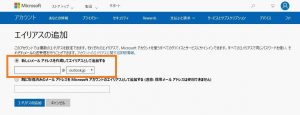
8.新規メールアドレスの追加が完了しました!
オレンジ色の方が新しいメールアドレス、緑色はMicrosoftアカウントを作成したのと同時に作ったメールアドレスです。